
nós temos a baixa em ser configurado com Netflix Canadá abaixo.
precisa de mais TV?
parece que não temos cupons no momento.
vídeo: como configurar o Netflix Canada no seu dispositivo
Etapa 1. Certifique-se de possuir um dispositivo compatível
verifique esta lista para garantir que você tenha um dispositivo compatível com Netflix:
- PCs e laptops
- Smart TVs (Hisense, LG, Samsung, Panasonic e mais)
- Streaming media players (Chromecast, Apple TV)
- consoles de videogame (PS3, PS4, XBOX Um, XBOX 360)
- Set-top boxes (Telstra TV, Buscar TV)
- Blu-ray (LG, Panasonic, Sony, Samsung)
- Smartphones e tablets (iOS, Android, Windows Phone)
Voltar ao topo
parece Que não temos qualquer cupons no momento.
Passo 2. Visite o site da Netflix
vá para o site oficial da Netflix. Não há necessidade de se preocupar em encontrar o site Canadense, pois o site da Netflix irá direcioná-lo automaticamente para lá com base na sua localização. Agora que você está no site da Netflix, você deve ver a tela abaixo.
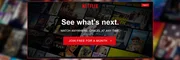
a menos que você já tenha uma assinatura Netflix, clique no grande botão vermelho “Inscreva-se GRATUITAMENTE por um mês”.
Passo 3. Escolha o plano certo
na próxima tela, clique em” ver os planos ” e você receberá três opções de pagamento: básico, padrão e Premium. Esta decisão ditará a qualidade da imagem do seu stream Netflix e o número de dispositivos nos quais você poderá assistir ao Netflix ao mesmo tempo.
- o pacote básico custa US $ 8,99 por mês. Este pacote permitirá apenas que um dispositivo transmita Netflix a qualquer momento. Então, se você pode prever várias pessoas na casa querendo assistir a diferentes shows simultaneamente, este pode não ser para você. Este pacote também é restrito ao streaming de vídeos de alta definição.
- o pacote padrão custa US $ 10.99 e permite que dois dispositivos em uma conta transmitam Netflix ao mesmo tempo. Ele também suporta vídeo de alta definição. Este pacote se adequaria às famílias com preferências de visualização diferentes.
- o pacote Premium destina-se mais a famílias maiores com uma variedade de gadgets. Por US $13,99 por mês, o pacote Premium permite que quatro dispositivos diferentes transmitam Netflix de uma só vez e suporta streaming Ultra HD. Os televisores Ultra HD (às vezes conhecidos como 4K) são relativamente novos no mercado, portanto, verifique a compatibilidade do seu dispositivo antes de se inscrever neste.
Coisas a considerar
Apesar de mais caros pacotes de permitir simultâneas de streaming em vários dispositivos, isso não significa que você está limitado a assistir Netflix em um dispositivo. Mesmo no pacote básico, você poderá parar de assistir a um show no seu PS4 ou laptop e continuar assistindo ao seu programa no seu dispositivo móvel. Também não há contratos de bloqueio por meio da Netflix, então não se estresse muito em Escolher o plano errado para começar. Você pode atualizar e fazer downgrade de planos a qualquer momento.

Etapa 4. Crie sua conta Netflix
depois de decidir sobre um plano que atenda às suas necessidades, você será solicitado a criar uma conta inserindo seu endereço de E-mail (por exemplo [email protected]) e criando uma nova senha. Você precisará dessa senha mais tarde para entrar no seu dispositivo, portanto, certifique-se de mantê-la à mão. Depois disso, você pode decidir se deseja ou não receber ofertas especiais da Netflix por meio do endereço de E-mail inserido. Você opta por isso simplesmente marcando a caixa acima do botão continuar.
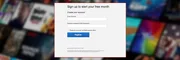
voltar ao topo
Passo 5. Opções de pagamento
depois de clicar em “Continuar”, você será direcionado para a página Opções de pagamento. Você pode escolher uma das duas maneiras de ser cobrado: cartão de crédito ou PayPal. Como alternativa, a Netflix também oferece a chance de resgatar um código de presente. Se você tiver um, basta digitar o PIN ou código do cartão-presente e você estará pronto para ir.
você será direcionado ao Portal do PayPal para confirmar a compra e, em seguida, retornado prontamente ao site da Netflix. Se você optar por pagar com cartão de crédito, será solicitado que você insira os detalhes do seu cartão de crédito nos campos relevantes e marque a caixa para confirmar que você tem mais de 18 anos e concorda com os Termos de uso e política de Privacidade.
as pessoas muitas vezes desconfiam do uso de cartão de crédito online, mas fique tranquilo, o portal de pagamento Netflix é um servidor seguro. Se você precisa obter um cartão de crédito ou quer um novo especificamente para compras on-line, você pode encontrar uma comparação de cartões de crédito disponíveis no Canadá aqui.
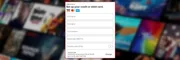
coisas a considerar
como o Netflix é um serviço de assinatura mensal, você precisará inserir seus dados de cartão de crédito ou PayPal. Como novo membro, você receberá seu primeiro mês gratuitamente e poderá cancelar a qualquer momento, mas se não cancelar, a Netflix começará a cobrar após o primeiro mês de assinatura. No entanto, a Netflix informa exatamente quando você será cobrado na página de pagamento e enviará um e-mail três dias antes do término do teste como um lembrete.
agora você é um usuário registrado da Netflix.
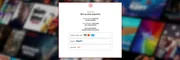
voltar ao topo
Passo 6. Configurar Netflix
Netflix está disponível em praticamente todos os principais consoles de jogos, Dispositivos inteligentes e computadores. Alguns de seus dispositivos já terão o Netflix instalado como resultado de uma atualização recente. Se esse não for o caso e você não conseguir encontrá-lo já instalado no seu dispositivo, Aqui estão algumas maneiras de baixar o aplicativo em diferentes dispositivos.
computador Desktop ou laptop
assistir Netflix no conforto do seu computador é a maneira mais fácil e amigável de desfrutar do Netflix. Basta voltar ao site oficial da Netflix depois de se registrar para uma conta e fazer login usando o e-mail e a senha que você escolheu durante o processo de inscrição.
iOS (iPhone, iPad)
Toque no ícone da App Store, assim como você baixaria qualquer outro jogo ou aplicativo. Toque na guia Pesquisar (pesquisar vidro) na parte inferior da tela e digite o termo “Netflix” (será a primeira opção a aparecer na parte superior da página). Ao lado da descrição do aplicativo, haverá um botão “Get”. Toque nesse botão e digite sua senha do iTunes (ou impressão digital se você tiver um iPhone 5s ou superior).
é um pequeno download, então não deve demorar muito. Digite o endereço de E-mail registrado e a senha que você escolheu antes.
coisas a considerar
você precisará de um ID Apple registrado para baixar este aplicativo no seu dispositivo. Se você já baixou aplicativos ou jogos no passado, já deve ter um.
Windows Phone
para instalar o Netflix no seu Windows Phone, toque no aplicativo Store na tela inicial. Em seguida, toque no botão Pesquisar e pesquise Netflix. Assim que aparecer, toque no aplicativo Netflix e pressione Instalar. É isso – o aplicativo Netflix aparecerá no menu Aplicativos.
Android (Samsung, HTC, Xperia e mais)
acesse a Google Play store tocando no ícone.
selecione o ícone do search glass no canto superior direito da tela e digite a palavra Netflix na barra de pesquisa.
selecione a entrada superior Netflix. Toque no botão verde instalar à direita da descrição do aplicativo e concorde com os Termos e Condições.
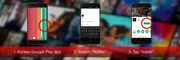
depois de baixado, o aplicativo Netflix aparecerá automaticamente nos aplicativos. Para realocar o aplicativo para a tela inicial, basta segurar o dedo no ícone e movê-lo para um local na tela inicial.
coisas a considerar
você precisará de uma conta registrada do Google para baixar este aplicativo em seu dispositivo Android. Se você já baixou aplicativos ou jogos no passado, já deve ter um.
PlayStation 3 e PlayStation 4
na tela inicial, vá para a guia TV/Video Services (PS3) ou TV & Video (PS4). Lá você deve encontrar o ícone Netflix. Selecione isso e o aplicativo será baixado para o seu console. Assim que o aplicativo for totalmente baixado, selecione Netflix novamente. Uma tela de boas-vindas agora irá cumprimentá-lo. Digite seu endereço de E-mail e senha registrados.
Xbox 360 e Xbox One
no painel do Xbox, vá para a seção Aplicativos. Lá você encontrará um ícone Netflix. Se você não vir Netflix, selecione “Pesquisar todos os aplicativos” para procurá-lo. Selecione Baixar (Xbox 360) ou instalar (Xbox One). Assim que o download for concluído, o ícone Netflix aparecerá automaticamente no seu painel ou na tela inicial. Selecione o aplicativo Netflix na tela inicial e insira o endereço de E-mail e a senha escolhidos.
Coisas a considerar
Para transmitir Netflix através de seu Xbox, você será solicitado a fazer login com sua conta do Xbox Live. Se você já baixou algum jogo ou jogou online, já deve estar logado.
Nintendo Wii U
problemas com a configuração do Netflix Canada no Wii
no Wii U GamePad, selecione o ícone amarelo da sacola de compras para a Nintendo eShop. Uma vez na Nintendo eShop, selecione a caixa de pesquisa no canto superior direito do GamePad. Pesquise Netflix e selecione OK no teclado na tela e selecione Netflix nos resultados da pesquisa. Selecione Download, confirme sua escolha e selecione Avançar para prosseguir. Selecione Baixar novamente e Continue. Quando o download estiver concluído, selecione o ícone Netflix na tela inicial do Nintendo Wii U. Quando o aplicativo for iniciado, selecione Membro entrar. Digite seu e-mail e senha e você está pronto para ir. Por favor, note que você terá que usar os botões Wii U GamePad para fazer seleções e controlar Netflix. A tela sensível ao toque não pode ser usada para controlar o Netflix.
Mais TV
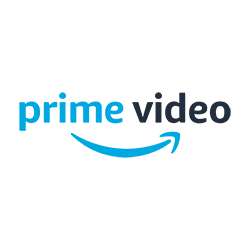
teste GRATUITO de 30 dias no Primeiro Vídeo
Etapa 7. Comece a navegar na Netflix
Agora você fez login e pode começar a assistir a programas da Netflix. Primeiro, você será recebido com uma tela perguntando ” quem está assistindo?”Se você tocar em seu nome registrado, ele o levará direto a uma variedade de categorias, mas você pode adicionar outro perfil com o botão Mais ou selecionar “crianças”, que filtra qualquer conteúdo que possa não ser apropriado para a idade. Depois de entrar, você pode navegar pelos programas de televisão mais populares na tela inicial, filtrar por categoria com o ícone de menu no canto superior esquerdo da tela ou procurar um show específico pressionando o vidro de pesquisa no canto superior direito da tela.
provedores de streaming alternativos
se você está lutando para começar a usar o Netflix, você sempre pode considerar outro provedor de streaming. Para uma comparação completa dos provedores, acesse nosso hub. Caso contrário, compare os provedores de streaming canadenses na tabela abaixo.